
Počítače Mac mohou pracovat ruku v ruce s vaším iPhone. Zmeškali jste někdy důležitou textovou zprávu, když jste hluboko ve své práci? Pokud ano, je snadné přijímat textové zprávy na váš Mac, takže si můžete být jisti, že se to už nikdy nebude opakovat. Tato příručka je pro všechny modely Mac, včetně modelů MacBook, MacBook Air, MacBook Pro, iMac a iMac Pro se systémem macOS Catalina (10.15) až OS X El Capitan (10.11) a pro telefony iPhone s iOS 13, iOS 12 a iOS 11 .
Pochopení rozdílu mezi textovými zprávami a zprávami iMessages
iMessages jsou jedinečnou službou pro zasílání zpráv společnosti Apple, která odesílá zprávy pomocí internetového připojení. iMessages jsou odesílány a přijímány prostřednictvím aplikace Apple Messages, která je standardem pro všechny iPhony a Macy. iMessages lze odesílat pouze mezi zařízeními Apple. Ostatní zprávy jsou odesílány jako zprávy SMS nebo textové zprávy a lze je odesílat na jakékoli zařízení, včetně systému Android.
Typy zpráv iMessages
Pomocí aplikace Zprávy můžete přijímat zprávy SMS a MMS a také zprávy ze všech zařízení Apple. Obrázky můžete odesílat přetažením do textového pole. Emoji, soubory a hlasové poznámky můžete také odesílat pomocí rozhraní na obrazovce. V aplikaci Zprávy jsou modré textové bubliny zprávy odesílané mezi zařízeními Apple pomocí aplikace iMessages. Zelené textové bubliny jsou zprávy SMS nebo MMS zasílané mezi zařízeními Apple a zařízeními Android.
Jak získat textové zprávy na Macu
Před přijetím textových zpráv na vašem počítači Mac musíte provést malou práci s nastavením.
-
Přihlaste se k Macu a iPhonu pomocí stejného Apple ID. Takto se odesílají a přijímají zprávy mezi oběma zařízeními. Chcete -li zjistit, jaké Apple ID vaše zařízení používají, klepněte na Nastavení, potom klepněte na svůj Apple ID na vašem iPhone. Přejděte a podívejte se, která zařízení jsou přihlášena ke kterému Apple ID.
-
Na iPhonu otevřete Nastavení.
-
Přejděte dolů a klepněte na Zprávy.
-
Klepněte na Přeposílání textových zpráv a přepněte přepínač do polohy zapnuto pro Mac, na který chcete dostávat textové zprávy.
Máte iPad? Zde můžete také přijímat textové zprávy na tomto zařízení. Jednoduše přepněte na všech zařízeních, která chcete používat k přijímání zpráv.
-
Na Macu otevřete aplikaci Zprávy a klikněte Zprávy > Předvolby na liště nabídek.
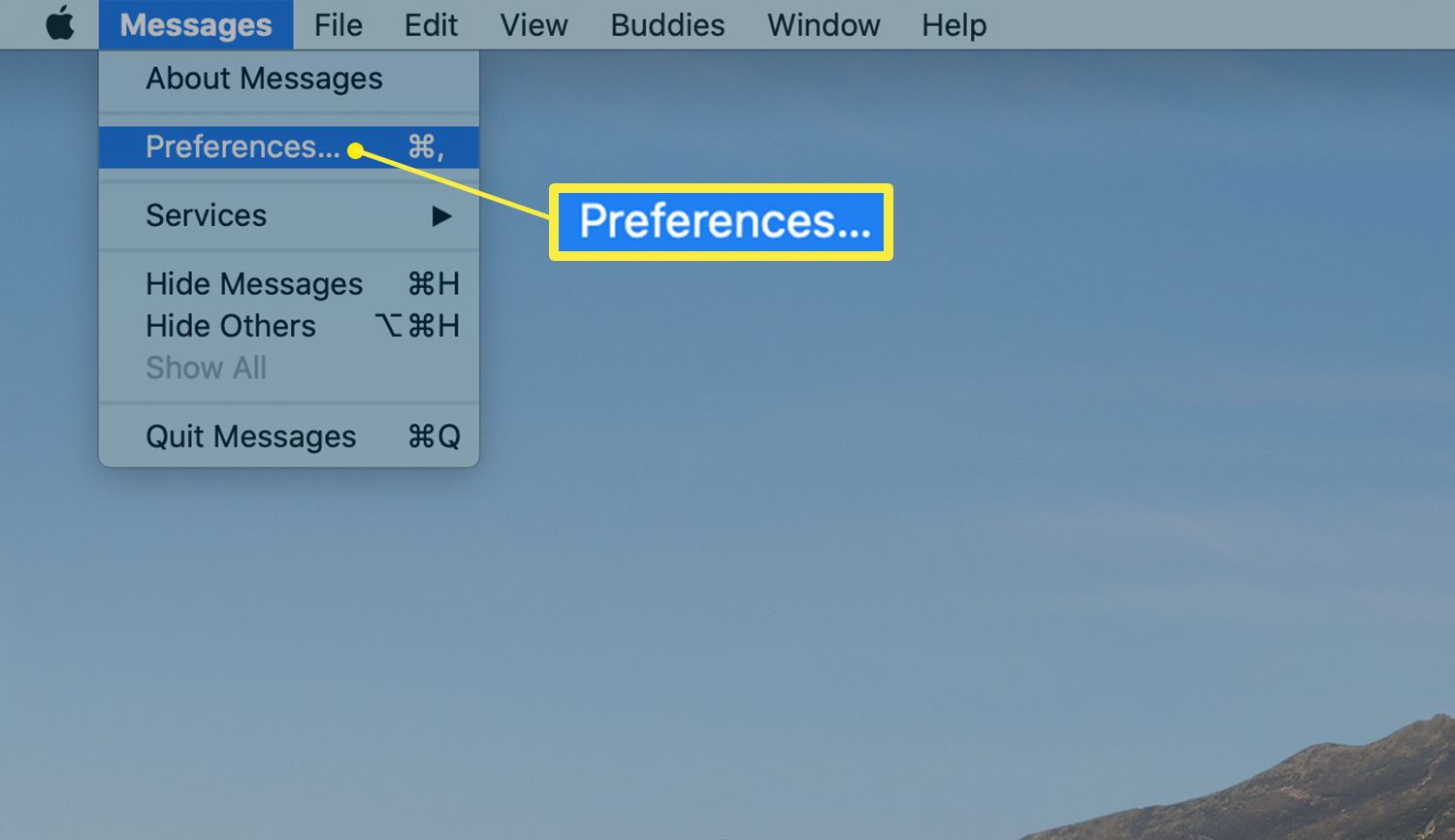
-
Klikněte na iMessage ikonu v horní části obrazovky předvoleb.
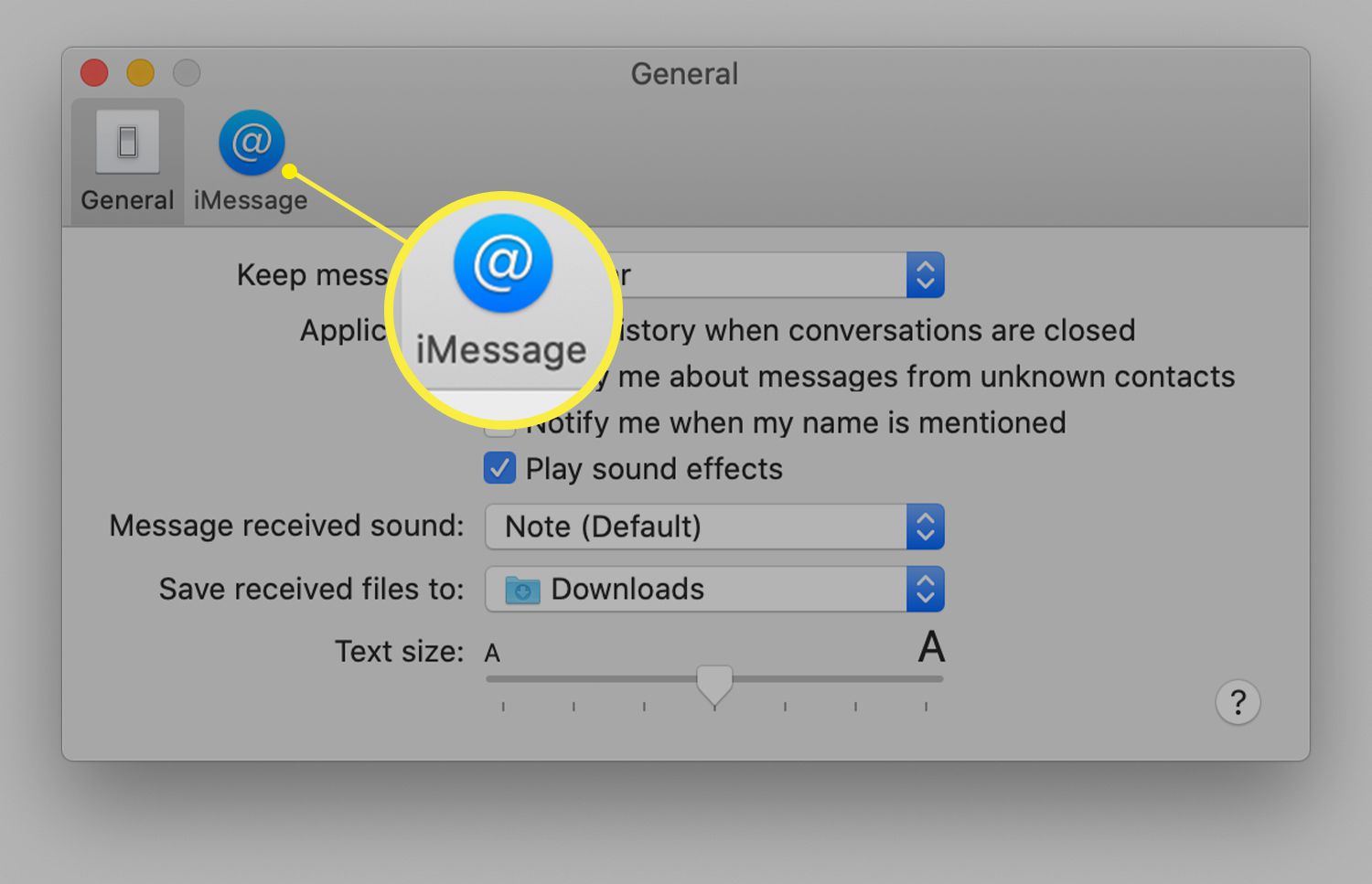
-
Klikněte Povolit tento účet přijímat textové zprávy pomocí vašeho Apple ID.
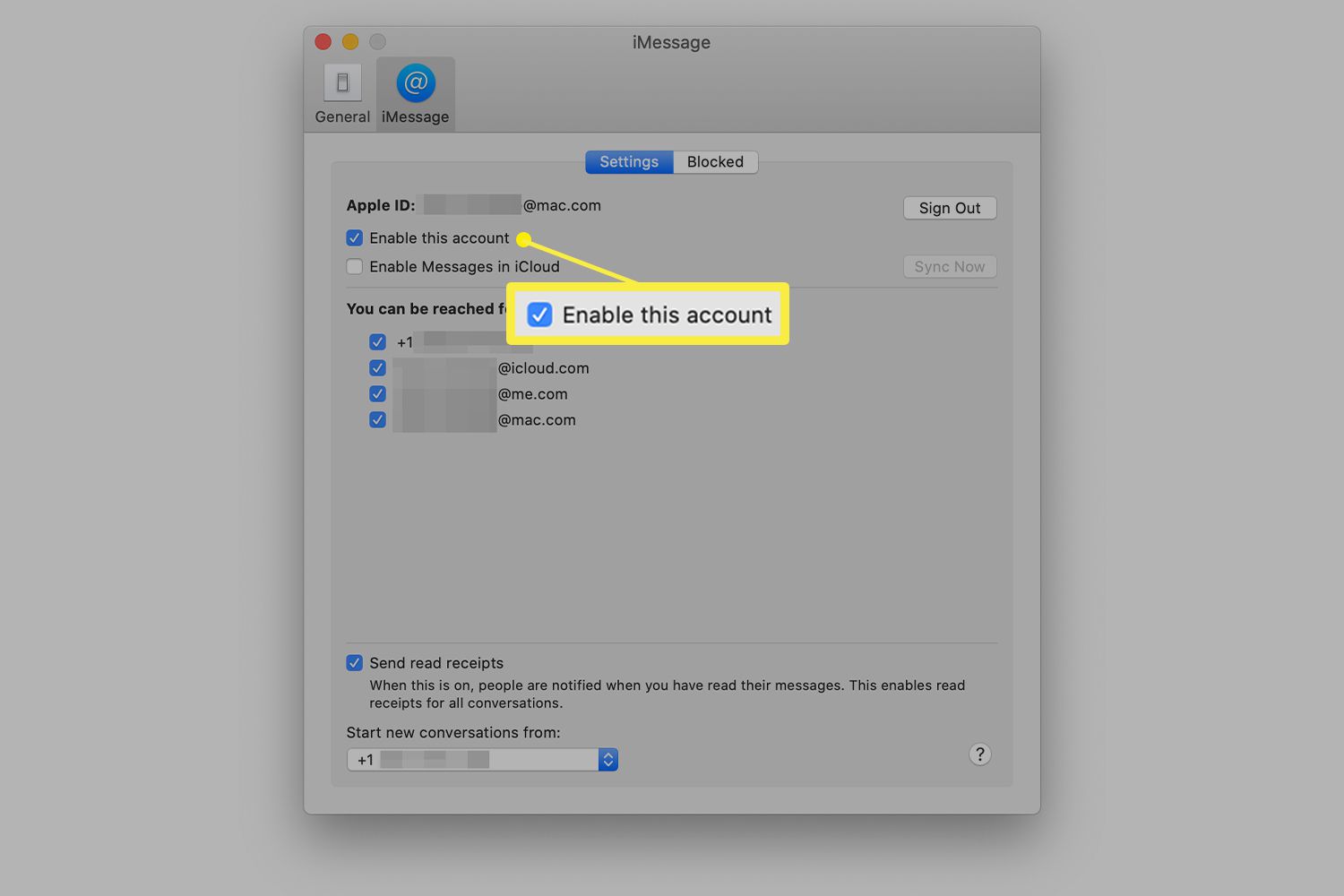
-
Zaškrtněte před telefonním číslem a e -mailovou adresou, kterou chcete použít pro zasílání zpráv.
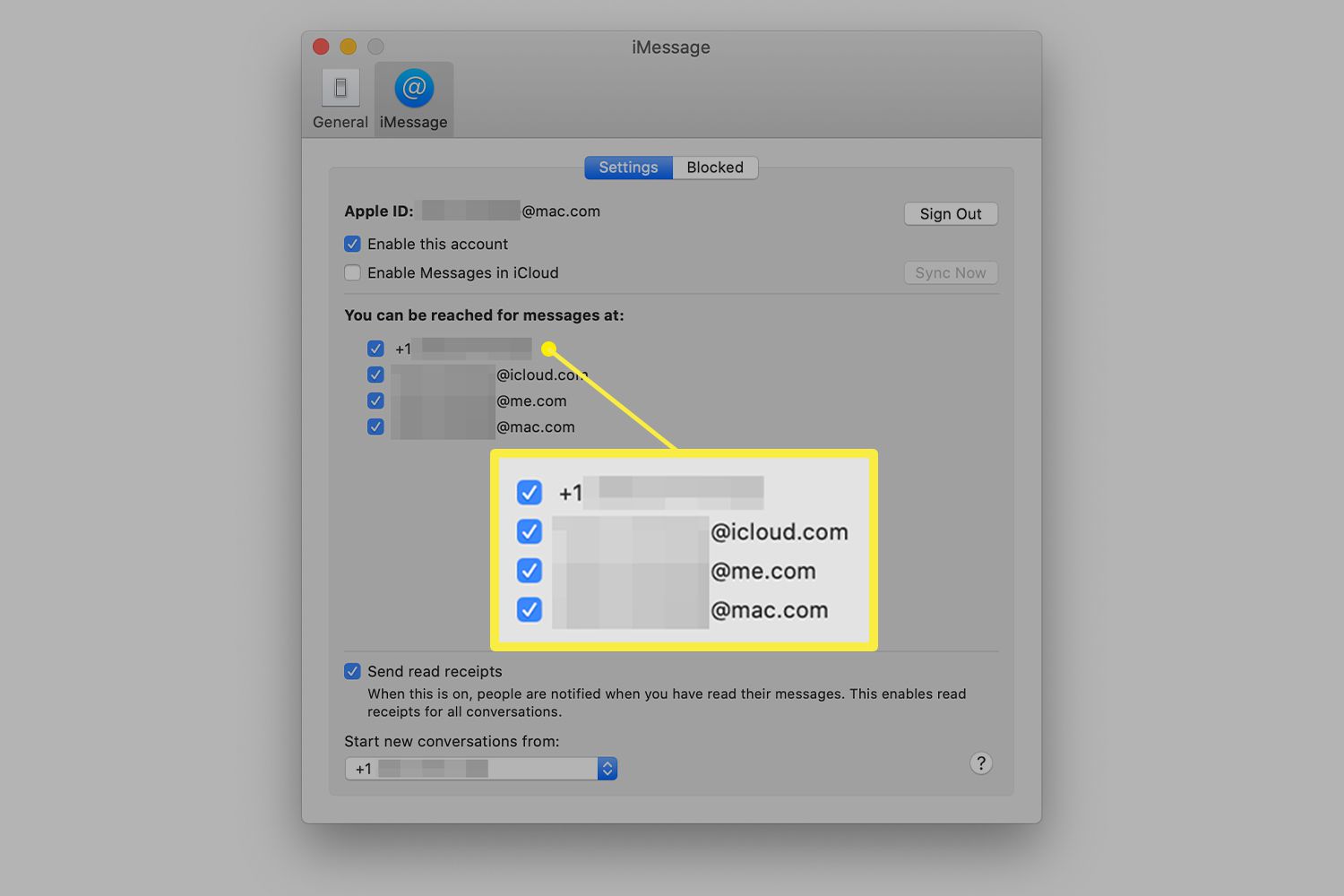
Nyní jste své textové zprávy synchronizovali do iPhonu a Macu.
Používáte Android s Macem? Aplikace Zprávy bohužel funguje pouze s iPhony využívajícími šifrování iMessage. Zprávy však můžete přijímat a odesílat pomocí Zpráv Google.
Řešení potíží, když na Macu nepřijímáte textové zprávy
Pokud máte potíže s přijímáním zpráv na počítači Mac, vyzkoušejte tyto kroky pro řešení potíží:
-
Resetujte Zprávy zavřete aplikaci a poté ji znovu spusťte.
-
Restartujte počítač Mac. Chcete -li restartovat, klikněte na Jablko ikona> Restartujte.
-
ODhlaste se z aplikace Zprávy a poté se znovu přihlaste pomocí svého Apple ID. Chcete -li to provést, otevřete Zprávy a klikněte Předvolby > iMessage > Odhlásit se.
-
Otevřeno Zprávy a klikněte Předvolby > iMessage > Povolit tento účet abyste se ujistili, že je v předvolbách aplikace Zprávy zaškrtnuto Povolit tento účet.
-
Potvrďte, že jste připojeni k internetu. Zprávy nelze přijímat bez dobrého připojení k internetu. Zkuste odpojit a znovu připojit internet od počítače Mac.
-
Stále nedostáváte textové zprávy? Váš Mac může být na kontrole v baru Apple Genius. Naplánujte si schůzku, která vám pomůže s řešením problémů s aplikací Zprávy na vašem Macu.